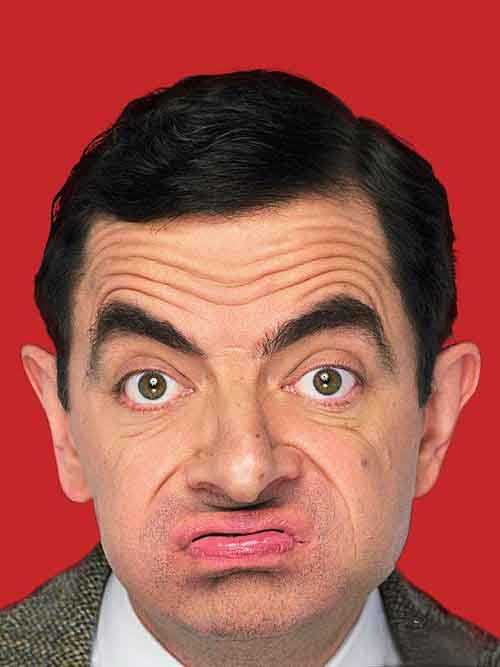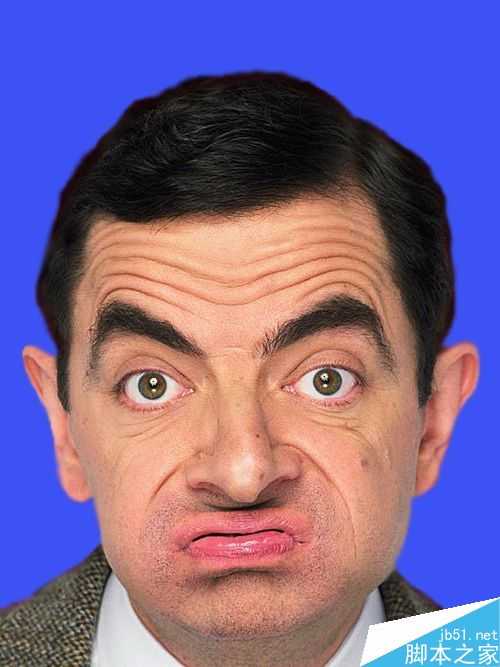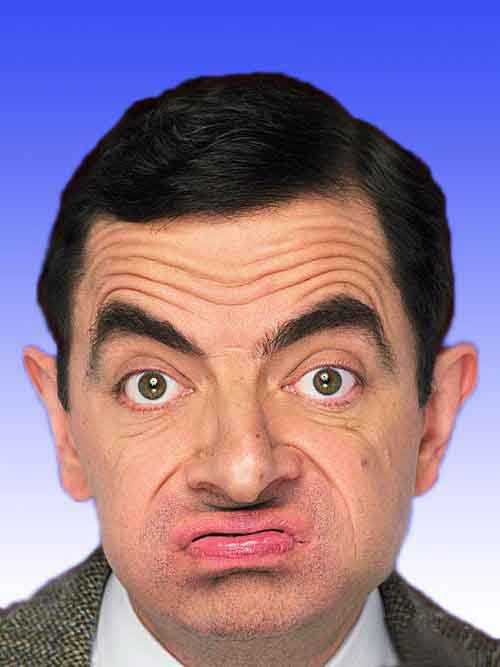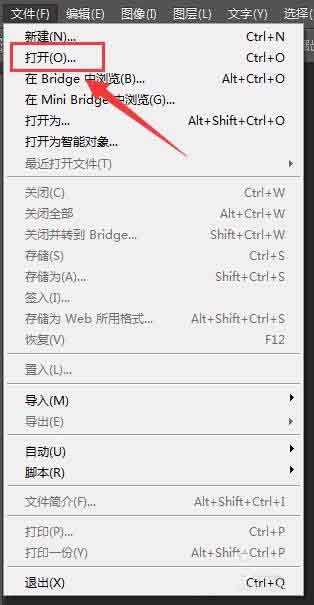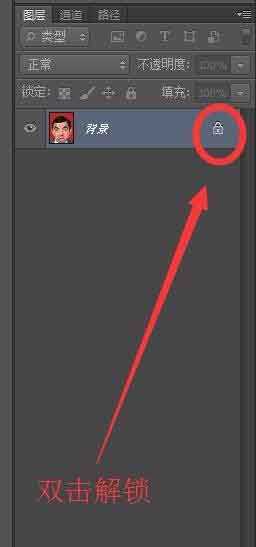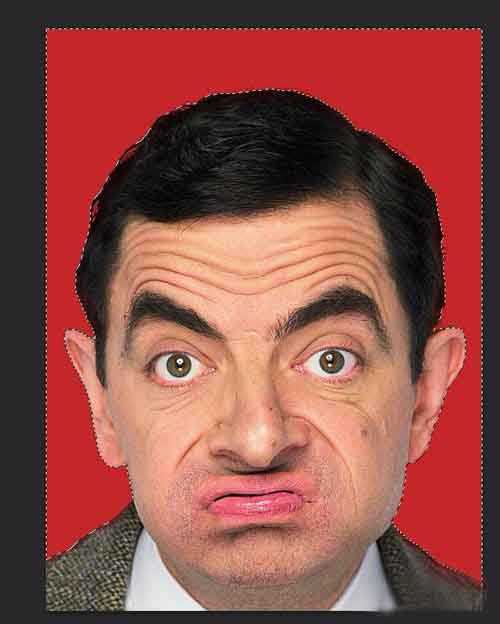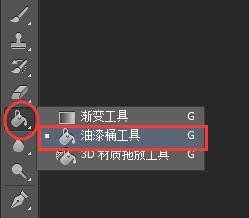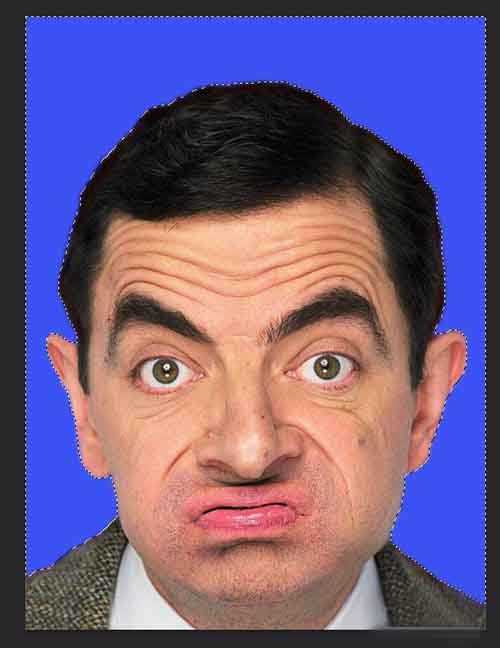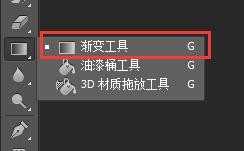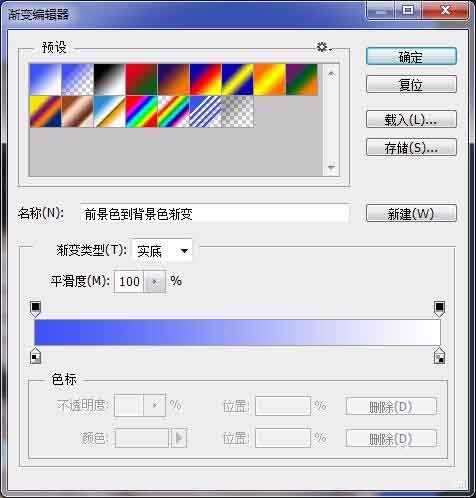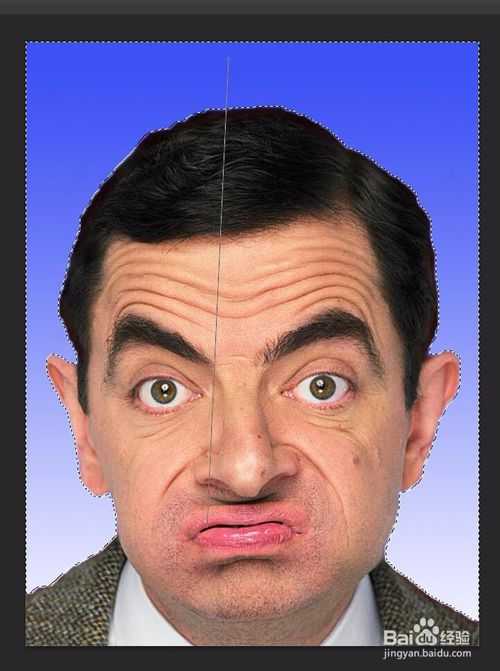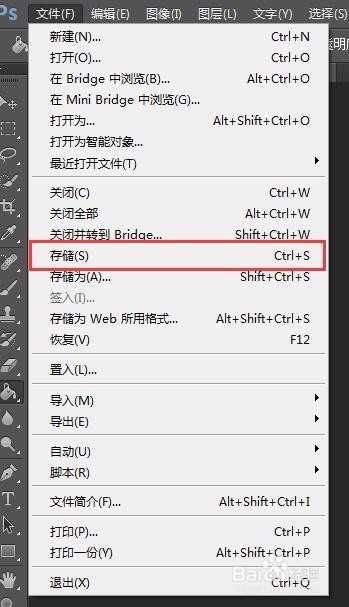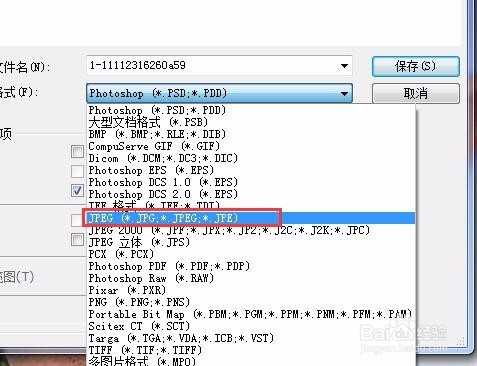用Photoshop轻松几步就能更换证件照背景,教程比较基础,喜欢的朋友可以参考本文!
步骤
1、打开PS软件
2、打开后在左上角文件中选择打开,打开一个需要更换背景的证件照
3、打开图片后在右边的图层中将背景图层解锁
4、在工具栏中找到快速选择工具,选中图片背景
5、如果仅更换背景颜色,在工具栏中找到油漆桶工具,调好前景色,新建一个图层点击选框内的背景填充颜色即可
6、如果想要使背景变成渐变色,在工具栏中找到渐变工具,打开渐变编辑器调整好渐变色,新建一个图层在选框内拖动渐变工具填充颜色即可
7、更换背景完成后在文件中选择存储,保存为JPEG格式即可
注意事项
更换背景后人物头像边缘的细节部分可以用模糊工具处理
以上就是用Photoshop轻松几步更换证件照背景方法介绍,操作很简单的,大家按照上面步骤进行操作即可,希望这篇文章能对大家有所帮助!
标签:
证件照,背景
免责声明:本站文章均来自网站采集或用户投稿,网站不提供任何软件下载或自行开发的软件!
如有用户或公司发现本站内容信息存在侵权行为,请邮件告知! 858582#qq.com
暂无“用Photoshop轻松几步更换证件照背景”评论...
更新动态
2024年11月25日
2024年11月25日
- 凤飞飞《我们的主题曲》飞跃制作[正版原抓WAV+CUE]
- 刘嘉亮《亮情歌2》[WAV+CUE][1G]
- 红馆40·谭咏麟《歌者恋歌浓情30年演唱会》3CD[低速原抓WAV+CUE][1.8G]
- 刘纬武《睡眠宝宝竖琴童谣 吉卜力工作室 白噪音安抚》[320K/MP3][193.25MB]
- 【轻音乐】曼托凡尼乐团《精选辑》2CD.1998[FLAC+CUE整轨]
- 邝美云《心中有爱》1989年香港DMIJP版1MTO东芝首版[WAV+CUE]
- 群星《情叹-发烧女声DSD》天籁女声发烧碟[WAV+CUE]
- 刘纬武《睡眠宝宝竖琴童谣 吉卜力工作室 白噪音安抚》[FLAC/分轨][748.03MB]
- 理想混蛋《Origin Sessions》[320K/MP3][37.47MB]
- 公馆青少年《我其实一点都不酷》[320K/MP3][78.78MB]
- 群星《情叹-发烧男声DSD》最值得珍藏的完美男声[WAV+CUE]
- 群星《国韵飘香·贵妃醉酒HQCD黑胶王》2CD[WAV]
- 卫兰《DAUGHTER》【低速原抓WAV+CUE】
- 公馆青少年《我其实一点都不酷》[FLAC/分轨][398.22MB]
- ZWEI《迟暮的花 (Explicit)》[320K/MP3][57.16MB]